Als ontwerper kun je definiëren welke velden in een filter zichtbaar zijn voor gebruikers. Nadat je hebt gedefinieerd welke velden in het filter worden opgenomen, kunnen gebruikers de bijgewerkte en beperkte filterlisjt gebruiken om het dashboard of de widget verder te filteren met behulp van de beschikbare velden.
Dit kan handig zijn in gevallen waarin gebruikers alleen bepaalde gegevens nodig hebben en ze dan niet door een lange lijst met velden hoeven te zoeken of voor veiligheid in gevallen waarin je niet alle gegevens wilt weergeven.
Voorbeeld 1 – Eenvoudig lijstfilter
Een filter bevat een lijst van 10 locaties. Als ontwerper kun je het filter beperken tot slechts vijf opgegeven locaties. Kijkers zien dat het filter uit slechts vijf locaties bestaat om in het filter op te nemen of uit te sluiten.
Voorbeeld 2 – Voorwaardelijk filter
Een ander voorbeeld is dat alleen de top 5 van locaties per aantal clienten in de beschikbare lijst met locaties zijn opgenomen. In dit geval zien gebruikers slechts vijf locaties, maar de lijst met locaties hangt af van de populatiegrootte en eventuele wijzigingen die van invloed kunnen zijn op welke locaties op het moment in de top 5 staan.
Om een achtergrondfilter te maken:
-
Maak een achtergrondfilter met een van de volgende methoden:
- In een filter zonder geselecteerde waarden open je het filtermenu en klik je op Achtergrondfilter maken . Definieer uw filterinstellingen en klik op OK . OF Als je al wijzigingen in jouw filter hebt aangebracht (door het filter te bewerken of door waarden rechtstreeks in het filter te selecteren), kun je het filtermenu openen en klikken op Als achtergrondfilter instellen . Het achtergrondfilter wordt aangegeven door een filterpictogram
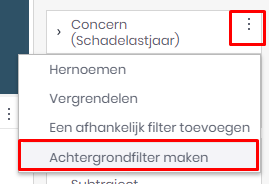
Om een achtergrondfilter te bewerken:
-
Klik in het filtermenu op Achtergrondfilter bewerken .
-
Werk de filterinstellingen bij en klik op OK .
Om een achtergrondfilter te verwijderen:
- Klik in het filtermenu op Achtergrondfilter verwijderen .